Steam Deck의 데스크톱 모드에서 마우스 오른쪽 버튼을 클릭하는 것은 쉬우며 핸드헬드를 마우스 오른쪽 버튼으로 클릭하는 방법을 안내해 드리겠습니다.
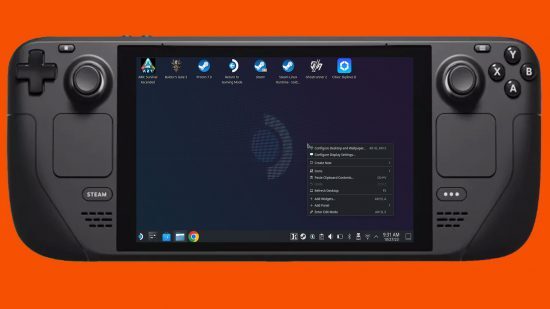
데스크톱 모드에서 Steam Deck을 어떻게 마우스 오른쪽 버튼으로 클릭합니까? Steam Deck은 틀림없이 시장에서 최고의 PC 게임용 핸드헬드 중 하나로 굳건히 자리 잡았습니다. 이것은 부분적으로 강력한 휴대용 게임기이기 때문이지만 데스크탑 PC이기도 합니다.
그리고 다른 데스크탑 PC와 마찬가지로 마우스 오른쪽 버튼을 클릭해야 할 때가 올 것입니다. 운 좋게도 Steam Deck을 마우스 오른쪽 버튼으로 클릭하는 것은 최고의 게임용 핸드헬드 중 하나에서와 같이 말처럼 쉽습니다.
바이오 하자드 4 육각형 퍼즐 슬롯 육각형 엠블럼 얻는 법
육각형 슬롯 게이트 위치 챕터 2를 완료하는 동안 퍼즐을 풀어야 합니다 . 버려진 공장을 나와 레온의 장비를 찾으면 상인과 잠긴 문을 찾을 수 있습니다. 육각형 모양의 슬롯이 있습니다 . 그 자
1.3mogi.com
데스크톱 모드에서 Steam Deck을 어떻게 마우스 오른쪽 버튼으로 클릭합니까?
Steam Deck의 데스크톱 모드에서 마우스 오른쪽 버튼을 클릭하려면 L2 트리거 버튼을 누르세요.
Steam Deck을 마우스 오른쪽 버튼으로 클릭하면 왼쪽 터치패드에 할당되었지만 과거 업데이트로 인해 변경되었습니다. 이제 마우스 오른쪽 버튼을 클릭하려면 필요한 앱 위로 마우스를 가져간 다음 장치 왼쪽에 있는 L2 트리거 버튼을 눌러야 합니다. L2를 누르면 일반적인 데스크톱 PC에서 마우스 오른쪽 버튼을 클릭하는 것과 관련된 옵션이 나타납니다.
데스크톱 모드에서 왼쪽 클릭을 처리하려면 Steam Deck의 오른쪽에 있는 R2 트리거 버튼을 누르세요.
또는 최고의 Steam Deck 도크 중 하나를 소유하고 있다면 USB를 통해 최고의 게임용 마우스 중 하나를 연결하고 구식 방식으로 마우스 오른쪽 버튼을 클릭할 수 있습니다.
Steam Deck을 마우스 오른쪽 버튼으로 클릭하는 기능은 데스크톱 모드에서만 존재합니다. 그러나 SteamOS를 실행하는 동안 마우스 오른쪽 버튼을 클릭해야 하는 경우 전용 버튼이 있습니다.
기기 오른쪽의 오른쪽 조이스틱과 ABXY 버튼 사이에는 '옵션' 버튼이 있습니다. 세 개의 수평 흰색 선이 있으므로 올바른 선이 있음을 알 수 있습니다. 예를 들어, 라이브러리에서 게임 위로 마우스를 가져가는 동안 '옵션' 버튼을 누르면 정독할 수 있는 추가 설정의 하위 메뉴가 나타납니다. 이것은 오른쪽 클릭과 유사하게 작동하지만 모든 항목에서 작동하는 것은 아닙니다.
기기 오른쪽의 오른쪽 조이스틱과 ABXY 버튼 사이에는 '옵션' 버튼이 있습니다. 세 개의 수평 흰색 선이 있으므로 올바른 선이 있음을 알 수 있습니다. 예를 들어, 라이브러리에서 게임 위로 마우스를 가져가는 동안 '옵션' 버튼을 누르면 정독할 수 있는 추가 설정의 하위 메뉴가 나타납니다. 이것은 오른쪽 클릭과 유사하게 작동하지만 모든 항목에서 작동하는 것은 아닙니다.
Steam Deck에서 재설정하는 방법이나 데스크톱 모드로 전환하는 방법을 배울 수 있도록 다른 튜토리얼을 확인하세요. 이미 핸드헬드에 대해 잘 알고 있다면 최고의 Steam Deck 게임을 확인하여 이동 중에 플레이하는 것이 좋습니다.
Diablo 4의 모든 보루 위치
이미지: 블리자드 엔터테인먼트 디아블로 4 베타 에는 지도 전체에 말녹 , 코르 드라간 , 노스트라바 총 3개의 요새가 흩어져 있습니다 . 각 보루에는 패배해야 할 다양한 적과 함께 고유한 스토
1.3mogi.com